Installazione del ruolo DFS
In PowerShell
Aprire un prompt dell’ordine di amministratore di PowerShell.
Immettere il seguente comando:
Get-WindowsFeature FS-DFS* | Install-WindowsFeature –IncludeManagementTools
Attendere durante l’installazione.

Una volta completata l’installazione, chiudere la finestra.
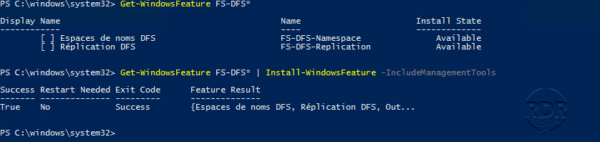
Con l’interfaccia grafica
Da Server Manager, fare clic su Aggiungi ruoli e funzionalità 1 .
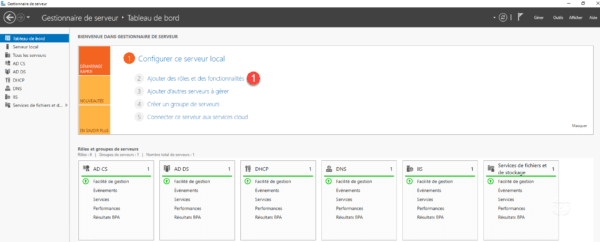
Al momento del lancio dell’assistente, fare clic sul pulsante seguente “1”.
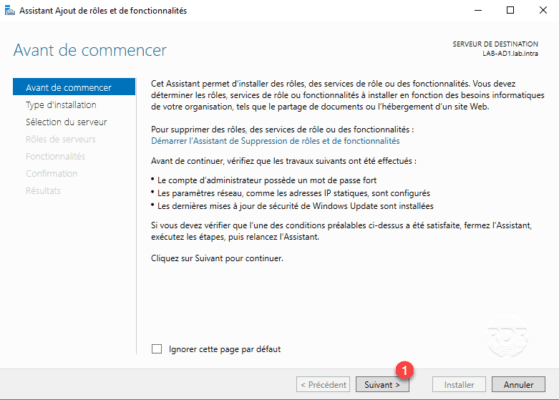
Scegli l’installazione in base a un ruolo o una funzionalità 1 e fai clic su Avanti 2 .
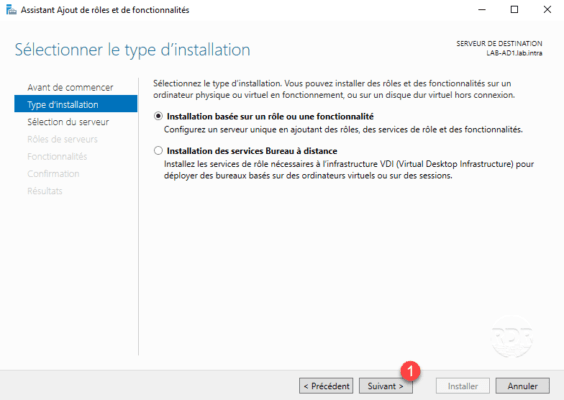
Selezionare il server 1 quindi fare clic su Avanti 2 .
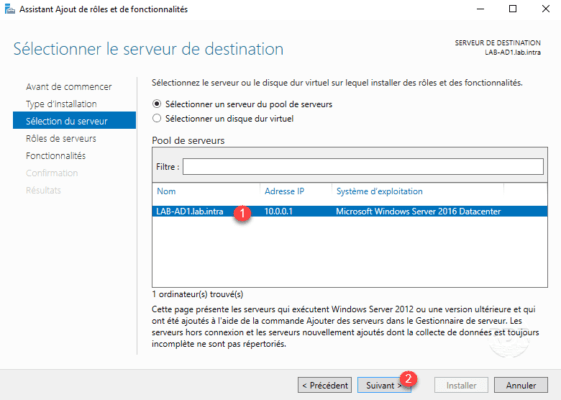
Controllare la casella spaziale Nome DFS 1 che si trova nei servizi di file e nei servizi di archiviazione / file e ISCSI.
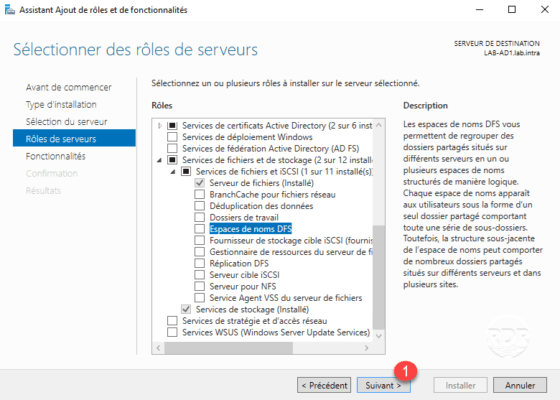
Convalida facendo clic sulle funzionalità facendo clic su Aggiungi funzionalità 1.
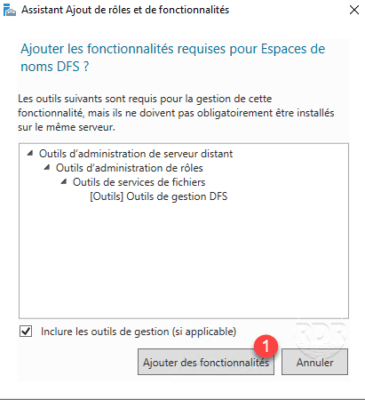
Opzionale: selezionare la casella di replica DFS 1 se si prevede la replica dei file.
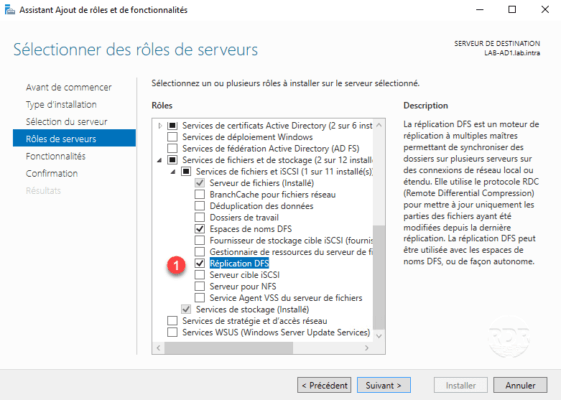
Fare clic su Avanti 1 .
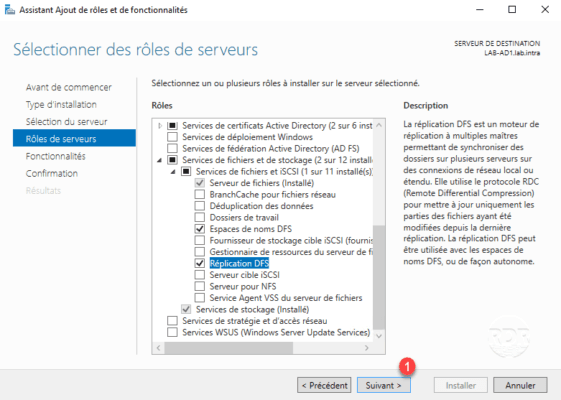
Passa la sezione Funzionalità facendo clic su 1 .
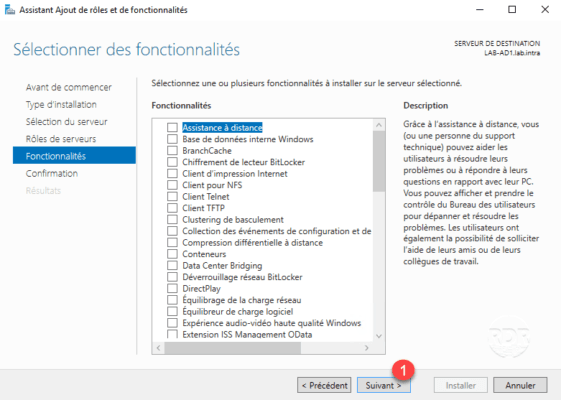
Avvia l’installazione facendo clic sul pulsante Installa “1 .
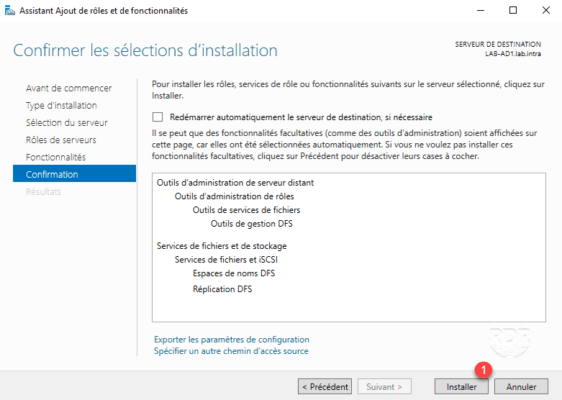
Attendere durante l’installazione …
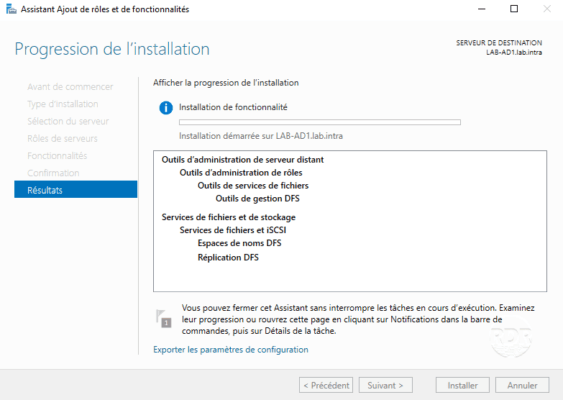
L’installazione completata, lascia l’assistente facendo clic su chiusura 1 .
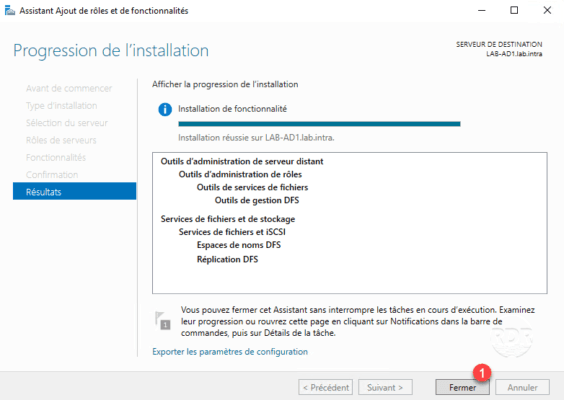
L’amministrazione del ruolo viene eseguita utilizzando la console di gestione del file system distribuita DFS.
